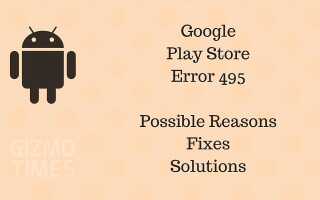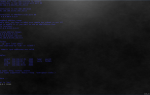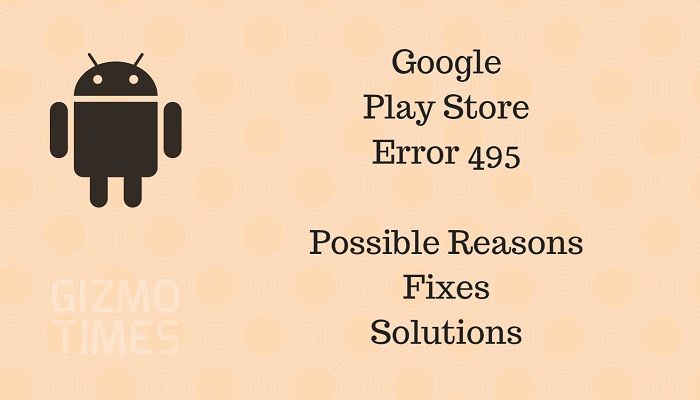
В Google Play Store можно загрузить приложения для Android, используя свою учетную запись Google. В большинстве телефонов Google Play Store устанавливается по умолчанию и является основным, но не единственным источником загрузки и установки приложений Android. И, как и любое другое приложение или функция, она не идеальна и иногда показывает ошибки, которые раздражают пользователей. Знаете ли вы об ошибке 495?
Одной из распространенных ошибок в Google Play Store является ошибка 495, которая появляется при загрузке приложений в Play Store. Обычно это видно, когда один из вариантов подключения не может загрузить приложение. Это тот случай, когда вы можете легко загрузить приложение при подключении к сети передачи данных, но нельзя при подключении к сети Wi-Fi. Связь по Wi-Fi хороша и работает, но это только Play Store, где она не работает.
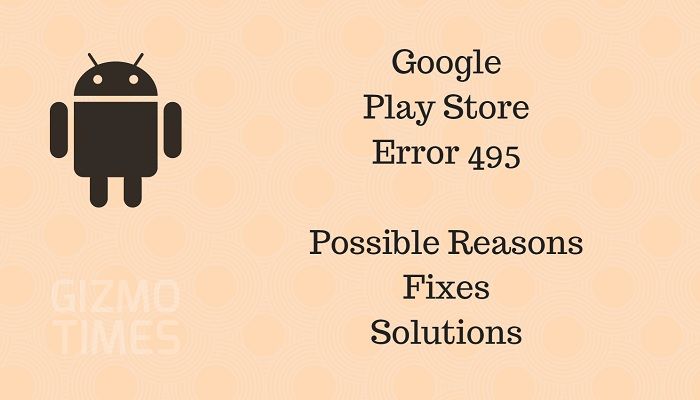
Возможные исправления для ошибки 495
1. Очистка кеша в магазине Play
Поскольку это проблема с подключением, это может быть кеш, который остается там, и, таким образом, очистка кеша решит проблему для большинства. Вот как это сделать.
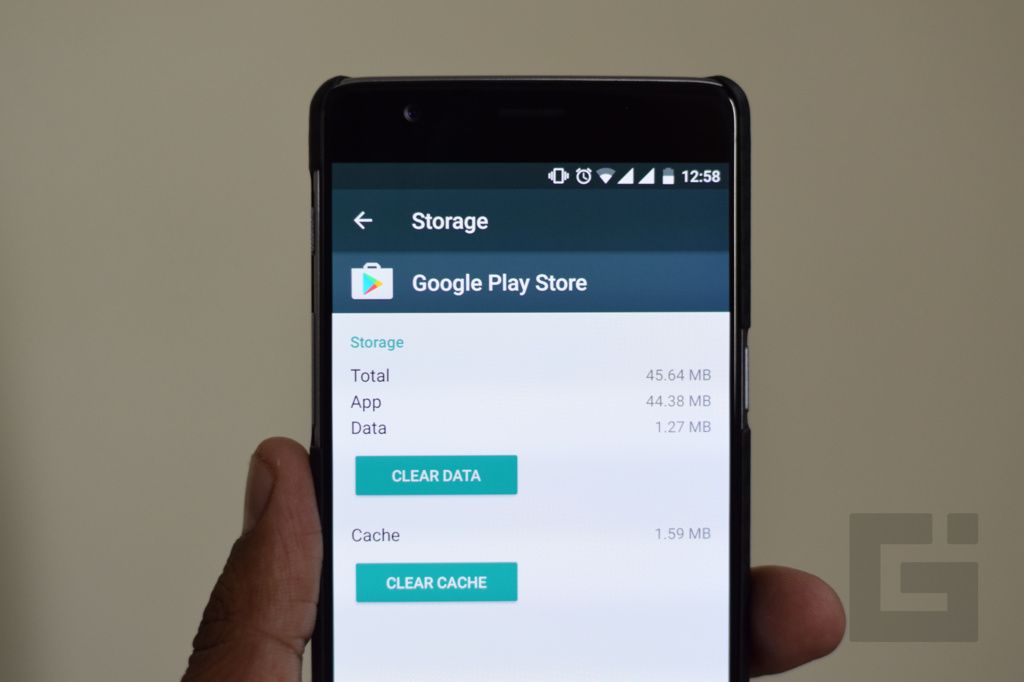
Перейдите в Настройки> Приложения> Google Play Store, чтобы открыть раздел настроек для Play Store. Здесь вы увидите варианты очистки кэша приложений и данных приложений.
Нажмите кнопки «Очистить данные» и «Очистить кэш» и закройте приложение Play Store. Заново откройте приложение и, если вы хотите убедиться в этом, перезагрузите телефон, прежде чем открывать Play Store и загружать приложение.
Теперь вы можете загружать приложения.
2. Очистить данные для Google Play Services
Это шаг, который необходимо выполнить, если очистка данных и кэша Play Store еще не помогла. Так же, как вы очищали данные и кеш для Play Store, вам нужно перейти в Настройки и сделать то же самое для Сервисов Google Play.
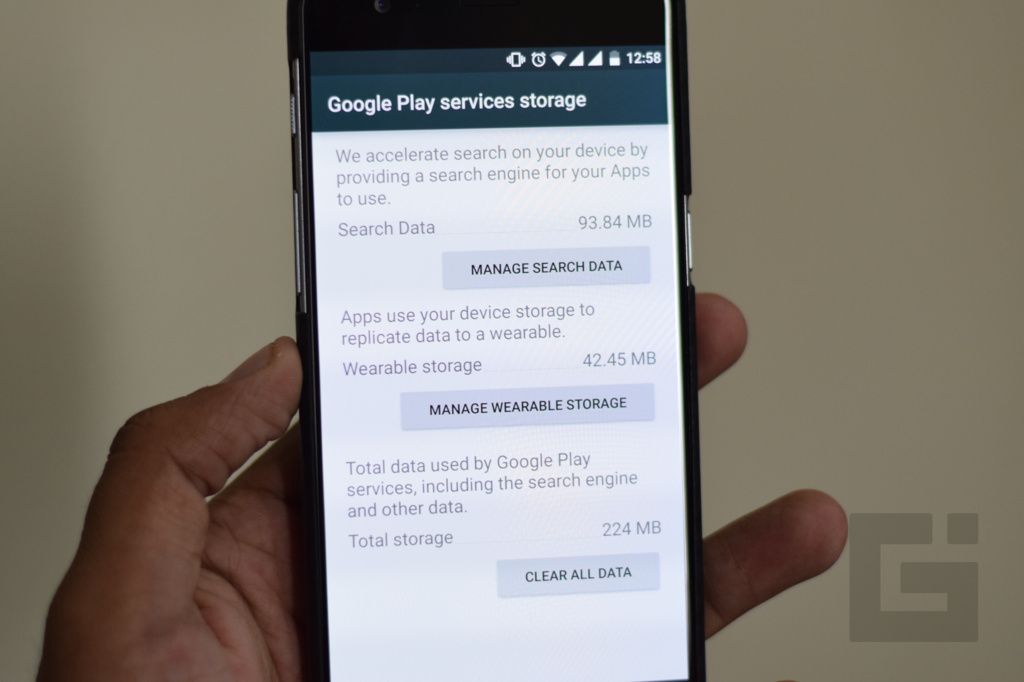
Если это не сработало, мы уверены, что следующее решит задачу, но не всегда легко удалить и добавить учетные записи, поэтому первые два шага выше — те, которые вы должны попробовать, прежде чем переходить к третьему.
3. Удалить и добавить обратно аккаунт Google
Это третье и наиболее работающее решение, обычно для ошибки 495, потому что мы видели множество пользователей, сообщивших, что этот совет работает, когда первые два не сработали. Вам нужно перейти в настройки учетной записи и удалить связанную учетную запись Google, с помощью которой вы пытаетесь загрузить приложение в Play Store.
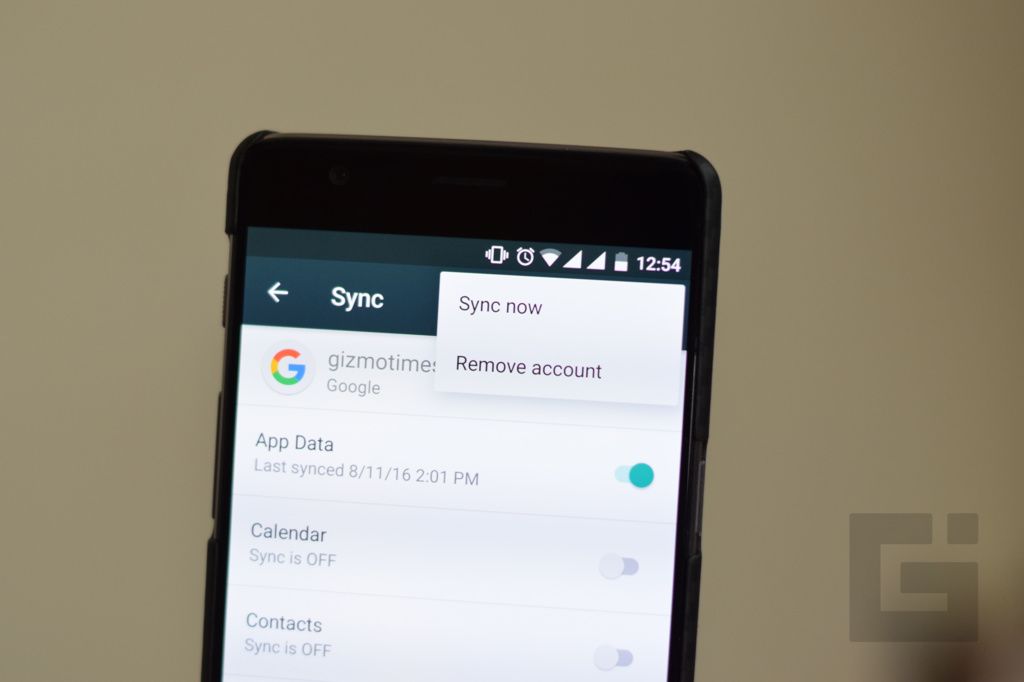
Перейдите в «Настройки»> «Учетные записи»> выберите учетную запись, которую вы хотите удалить, а затем нажмите на выпадающий значок в правом верхнем углу, выберите «Удалить учетную запись». Подтвердите то же самое, и он удалит аккаунт.
Вернитесь в настройки учетной записи и добавьте ту же учетную запись назад или другую. Теперь попробуйте открыть Play Store и загрузить приложение.
4. Включить фоновые данные для приложений
Возможно, вы отключили фоновые данные для нескольких приложений, которые могли использовать ваши данные, даже если вы ими не пользуетесь. В таких ситуациях Play Store также ограничивает себя в загрузке новых приложений.
Вам просто нужно перейти к функции «Фоновые данные» и включить ее для всех приложений без каких-либо ограничений.
5. Проверьте свою сеть
Редко вы дойдете до этого шага, потому что одного из вышеперечисленных обходных путей должно быть достаточно, но если вы еще не видите, что он решен, вам необходимо проверить подключение. Попробуйте переключиться на ближайший маршрутизатор и посмотреть, происходит ли загрузка приложения там без проблем. Если да, вы знаете, что проблема связана с самим подключением. Перезагрузите роутер.
6. Активируйте Access Location в настройках Google
Иногда загрузка приложения ограничивается из-за местоположения, и это остается незамеченным для пользователя, но это может быть причиной. Чтобы изменить это, выберите «Настройки»> «Местоположение»> «Доступ к местоположению»> «Включить доступ к моему местоположению», а затем активируйте GPS.
GPS не нужен постоянно, но, исправляя ошибку 495, лучше включить ее.
7. Сброс настроек приложения
Это один из чрезвычайно полезных методов для устранения ошибки 495 в Google Play Store. Вот как это сделать.
- Зайдите в Настройки> Приложения / Приложения
- Здесь вы увидите список всех приложений. Нажмите на меню в правом верхнем углу, и вы увидите раскрывающийся список
- Появится всплывающее окно с сообщением «Сброс настроек приложения», и вам нужно будет выбрать
- Подтвердите это, и это сбросит настройки приложения
Последний вариант исправить ошибку 495 — Сбросить ваш телефон Android!
Кто хотел бы сбросить настройки своего телефона? Необходимо выполнить резервное копирование всех данных и копирование фотографий перед выполнением сброса настроек телефона. Это то, чего вы хотели бы избежать, но можете ли вы сделать это, когда ничего не работает?
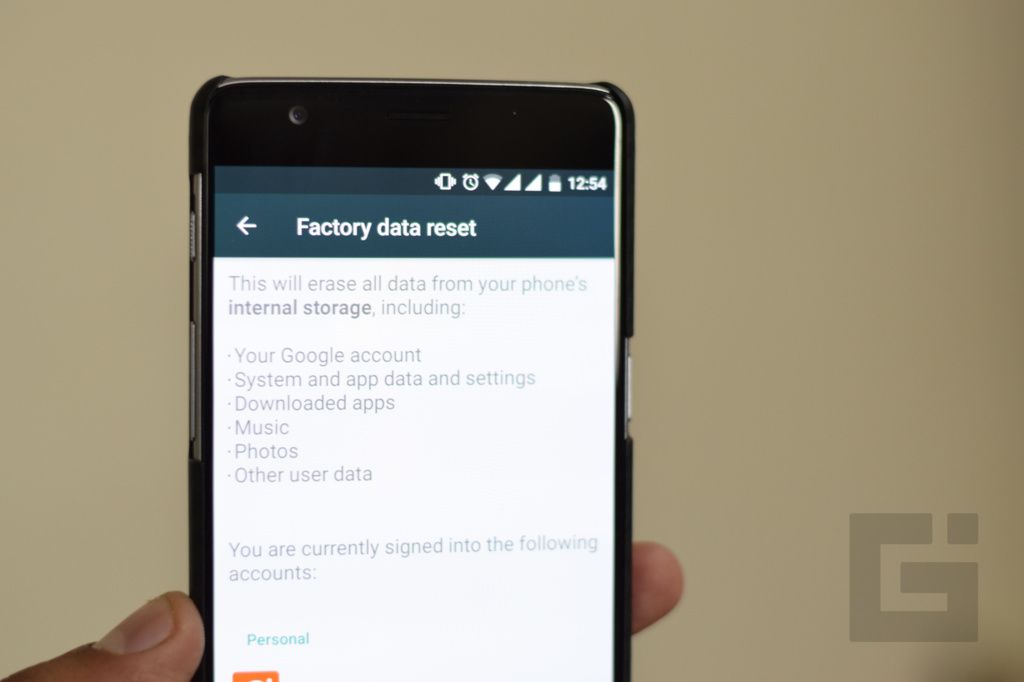
Аппаратный сброс или сброс настроек к заводским настройкам телефона удаляет все и делает программное обеспечение телефона почти новым, и в этом случае вы сможете выполнить его в обычном режиме и увидеть, что все работает отлично.
Параметр сброса телефона отображается в разделе «Настройки» или «Настройки безопасности» в зависимости от телефона.
Обратите внимание: после каждого шага перезагружайте устройство, потому что оно много раз работает, как компьютер, где перезагрузка помогает сбросить данные.
Тем не менее, не работает? Дайте нам знать в комментариях, а также помогите нам расширить список, добавив способ, который, как вы обнаружили, работает, но его нет в приведенном выше списке.
Также проверьте: Как изменить страну аккаунта Google Play Store